Hirdetés
 Házamban számos különféle eszköz van, amelyek állandó internetkapcsolatot igényelnek. Ugyanezeknek a készülékeknek a nagy része pumpálja ki az állandó teljesítményt. Mivel valaki, aki megpróbálja kiegyensúlyozni a személyes számítástechnika, a játék és az üzleti élet életét (elsősorban) egy asztalon keresztül, nehezen kell flippelni. Ugyanúgy bosszantónak kell lennünk, hogy szüneteltessek mindazt, amit teszek annak érdekében, hogy folyamatos pingot kapjak játék közben, mert nem tudom megbízhatóan letölteni a torrenteket játék közben. Első világ problémái, ugye?
Házamban számos különféle eszköz van, amelyek állandó internetkapcsolatot igényelnek. Ugyanezeknek a készülékeknek a nagy része pumpálja ki az állandó teljesítményt. Mivel valaki, aki megpróbálja kiegyensúlyozni a személyes számítástechnika, a játék és az üzleti élet életét (elsősorban) egy asztalon keresztül, nehezen kell flippelni. Ugyanúgy bosszantónak kell lennünk, hogy szüneteltessek mindazt, amit teszek annak érdekében, hogy folyamatos pingot kapjak játék közben, mert nem tudom megbízhatóan letölteni a torrenteket játék közben. Első világ problémái, ugye?
Ha van két olyan internetkapcsolat, amely képes csatlakozni ugyanahhoz az eszközhöz, legyen az két vezeték nélküli kapcsolat, két ethernet portokkal vagy ezek kettőjével kombinálhatja a terhelést az alkalmazások között egy ingyenes és egyszerű eszköz segítségével, amelyet a parancs segítségével futtatnak vonal.
A ForceBindIP lehetővé teszi bármely Windows alkalmazás hozzárendelését egy adott hálózati interfészhez, így az alkalmazás elindításakor az adott hálózat számára kijelölt sávszélességet fogja használni kapcsolat. Ez azt jelenti, hogy végre hatalmas fájlokat tölthet le online játékok lejátszása közben, anélkül, hogy nagy késleltetést tapasztalna.
A ForceBindIP-t az NT / 2000 / XP / 2003-hoz hasonlóan hirdetik, de a Windows 7-nél nagyon jól működött nekem. Ha 32 bites verziót használ, az alkalmazás telepíti a % Windir% \ system32. A 64 bites operációs rendszerek megmutatják a telepítést % Windir% \ SysWOW64.
A ForceBindIP használatához szükség van a helyi IP-címre vagy a hálózati felület GUID-jára. Így találhatja meg a helyi IP-címet.
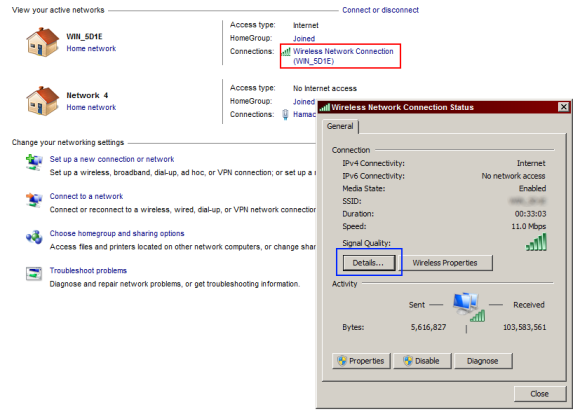
Keresse meg a Hálózati és megosztási központ a Vezérlőpulton keresztül. Először kattintson a piros területre, majd, amikor megjelenik, a kékre. Látni fogja a következőt.

Ez a helyi IP. Ha valamilyen okból szeretné használni az interfész GUID-ját, akkor a folyamat egy kicsit nehezebb. Javaslom statikus helyi IP-cím használatát, mivel ez sokkal könnyebbé teszi a folyamatot.
Tegyük fel, hogy egy másik hálózathoz kellett csatlakoznom az Ethernet hálózaton keresztül (amely elsőbbséget élvezne a vezeték nélküli kapcsolat felett). A Chrome-ot azonban vezeték nélküli internet-kapcsolatom segítségével szeretném futtatni. Ne húzza ki a vezeték nélküli hálózatot. Maradjon kapcsolatban, majd futtassa a következőt egy parancssorban:

Az Enter megnyomásakor elindul a kívánt folyamat, amely az adott IP-vel társított hálózati felületen fut. Nagyon fontos, hogy az összes útvonalat szóközzel bezárjuk (ideértve a Program Files mappákban szereplő összes alkalmazást) idézőjelbe. Ha bizonyításra van szüksége ennek hatékonyságáról, futtathat egy hasonló programot AdapterWatch több hálózati interfész bejövő / kimenő áttekintése.
A ForceBindIP többféle módon használható intelligens és automatizált módszerek létrehozására az alkalmazások végleges futtatásához egy adott hálózati felületen keresztül. Használhat például egy olyan programot, mint a Indítás Vezérlőpult a rejtett indítási elemek parancsai és paraméterei szerkesztésére. Ily módon a Windows indításakor hálózati felületen keresztül kényszerítheti a programokat.
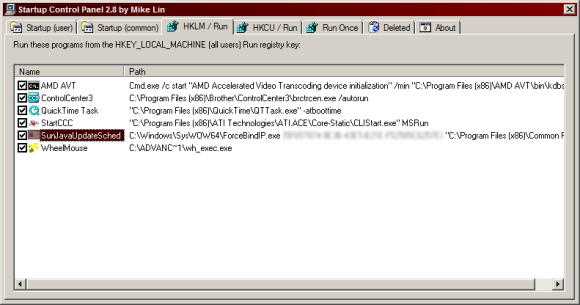
A ForceBindIP használatával is létrehozhat asztali parancsikonokat.
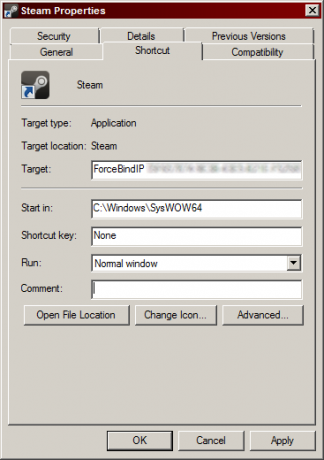
Még annyira elmentem, hogy beállítottam a helyi menü elemeket, hogy bármilyen alkalmazást könnyedén futtassam egy adott felületen, amelyet tanulj itt csinálni. Külön köszönet a StackExchange közreműködőinek, hogy segítettek ebben!

A ForceBindIP egy fantasztikus, egyedülálló alkalmazás, amely sok szempontból megmentett, és sokkal gyorsabbá és kevésbé fájdalmassá tette online tapasztalataimat. Miután hosszú ideig kerestem egy ilyen megoldást, sikerült megtalálnom ezt a héten, és ez egy igazi ajándék. Ha bármilyen problémája merül fel a ForceBindIP működésével, írj nekem egy megjegyzést, és én segítek.
Craig webes vállalkozó, társult marketing szakember és blogger Floridaból. További érdekes dolgokat találhat, és vele tarthatja a kapcsolatot a Facebookon.